Essox – splátkový prodej
Společnost Essox nabízí řadu úvěrových produktů, přičemž dvě ze služeb mohou být zajímavou možností platby za zboží pro zákazníky vašeho e-shopu. Jedná se o Rozložené platby a Běžné splátky.
Abyste mohli nákupy na splátky prostřednictvím Essox svým zákazníkům nabízet, je nezbytné uzavřít partnerskou smlouvu se společností Essox a následně z naší strany aktivace modulu a drobná úprava šablony detailu produktu. U produktů, pro které je alespoň jedna ze splátkových služeb relevantní, se zobrazí informace o této možnosti.
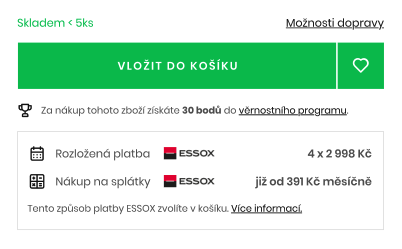
Povinné údaje na e-shopu
Pro využívání služeb Essox je nezbytné zveřejnit podmínky služby pro koncové zákazníky na vašem e-shopu. Připravili jsme pro vás speciální obsahovou stránku, do které podmínky, které obdržíte v rámci implementačního balíčku od Essox, můžete zkopírovat.
- Přejděte do ➡️ Obsah > Stránky
- Vytvořte novou stránku, můžete, ale nemusíte odkaz na ni umisťovat do menu (např. do patičky).
- Stránku můžete pojmenovat například Splátkový prodej, zpracujte si v ní potřebný obsah.
- Důležité je, aby stránka měla nastavení Účel stránky [credit-purchase]. Díky tomu se propojí s odkazem Více informací na detailu produktu. Toto nastavení musí provést wpj.
Nastavení modulu
- Přejděte do ➡️ Nastavení > Nastavení e-shopu > Globální nastavení > karta Dopravy a platby.
- V sekcích Essox - rozdělení platby a / nebo Essox - splátky vyplňte údaje ID klienta a Secret.
- Vyplňte také minimální a maximální cenu produktů, u kterých se služba má zobrazovat. Rozdělené platby jsou dostupné pro produkty v hodnotě 2–30 tis. Kč, splátky začínají také na částce 2 tis. Kč, maximální částku máte specifikovanou ve smlouvě. V rámci těchto intervalů povolených společnostní Essox máte možnost své zákazníky více omezit a nebo naopak nechat možnosti co nejširší. Volba Testovací režim musí být vypnutá.
Dále můžete nastavit
- Manuální potvrzení platby: Pokud je vypnuto, platba objednávky se nastaví jako uhrazená automaticky po schválení úvěru. Pokud je zapnuto, přepnutí platby na uhrazenou je potřeba udělat manuálně poté, co si zkontrolujete stav úvěru a zajistíte úhradu akontace zákazníkem.
- Zobrazení na detailu produktu: ovlivňuje, zdali se na detailu produktu (zpravidla pod tlačítkem pro vložení do košíku) zobrazuje sekce s informací o možnosti platby prostřednictvím Essox)
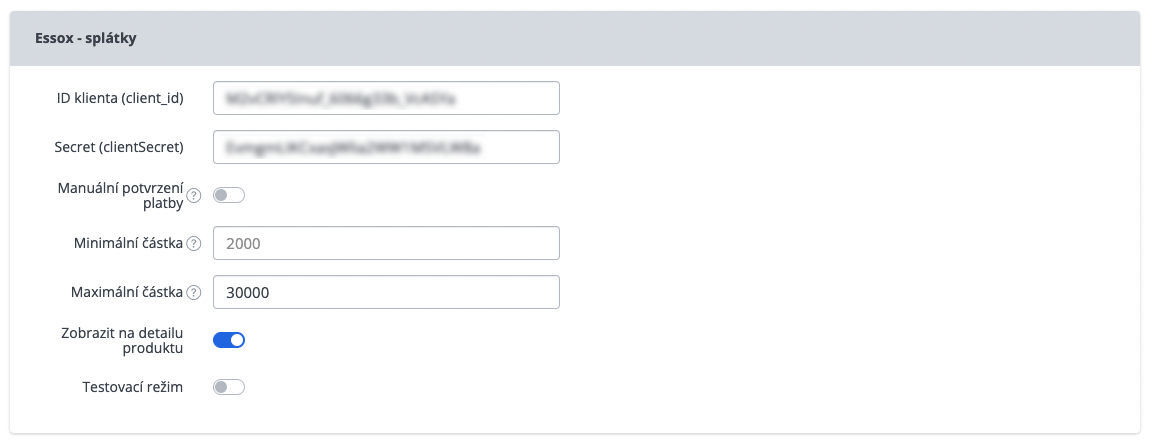
Nastavení platby
- Přejděte do ➡️ Nastavení > Doprava a platba > Platby.
- Založte nový typ Platby, například Essox – běžné splátky nebo Essox – rozložená platba a nastavte správný příslušný Typ platby.
- V záložce Omezení platby nastavte limity na hodnotu objednávky, typicky budou stejné, jak jste nastavovali pro cenu produktu v předchozím odstavci. Platbu je třeba omezit také pouze pro české zákazníky.
- Nakonec vytvořte v ➡️ Nastavení > Doprava a platba > Způsoby doručení odpovídající povolené způsoby doručení.


